Indice dei Contenuti
Stai lasciando sul tavolo un’opportunità cruciale di branding? Un favicon ben realizzato non solo rafforza la presenza visiva del tuo brand, ma migliora anche la navigazione dell’utente, potenzialmente aumenta la tua SEO e lascia un’impressione duratura sui visitatori. Al contrario, un mancante o mal progettato favicon può ridurre la professionalità del tuo sito web e rendere più difficile per gli utenti identificare e ricordare il tuo sito.
In questa guida completa, sveleremo il mistero che circonda i favicon. Imparerai cosa sono, perché sono essenziali e come crearne uno che rappresenti perfettamente il tuo brand. Che tu sia un designer web esperto o un proprietario di sito web alle prime armi, questa guida ti fornirà le conoscenze e gli strumenti necessari per sfruttare il potere dei favicon e elevare l’impatto complessivo del tuo sito web.
Fondamenti del Favicon
Che cos’è un Favicon?
Un favicon, abbreviazione di “favorites icon,” è una piccola immagine quadrata che funge da identificatore visivo per il tuo sito web. Tipicamente appare nelle schede del browser, nei segnalibri, nelle liste di cronologia e persino in alcuni risultati dei motori di ricerca accanto al titolo del tuo sito. Pensalo come un logo in miniatura per il tuo sito web – un rapido segnale visivo che aiuta gli utenti a riconoscere e localizzare facilmente il tuo sito tra una miriade di schede aperte o segnalibri salvati.
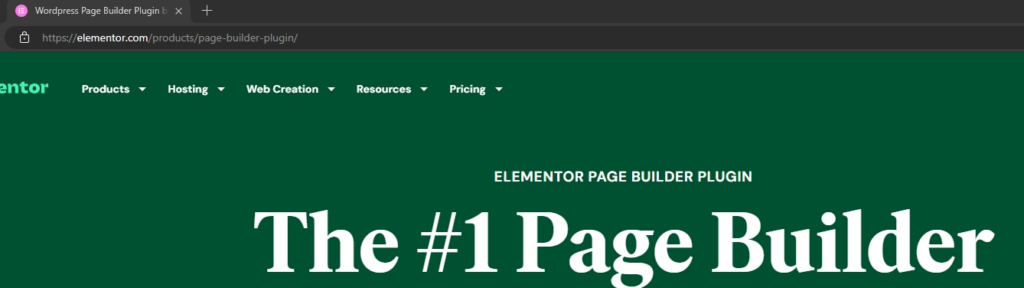
I favicon esistono dai primi giorni di Internet, evolvendosi da semplici icone da 16×16 pixel a design più sofisticati che possono incorporare dimensioni multiple e persino animazioni. Sebbene la loro dimensione possa essere piccola, il loro impatto sul tuo brand e sull’esperienza utente è tutt’altro che trascurabile.
Perché i Favicon Sono Importanti
I favicon non sono solo una particolarità visiva; svolgono un ruolo cruciale nel modo in cui gli utenti percepiscono e interagiscono con il tuo sito web. Esploriamo perché queste piccole icone meritano la tua attenzione.
Branding e Riconoscimento
Immagina il tuo favicon come un mini-cartellone per il tuo brand. È un’ancora visiva che rafforza la tua identità di brand e rende il tuo sito web immediatamente riconoscibile. Che si tratti di una versione stilizzata del tuo logo, di una rappresentazione simbolica della tua nicchia, o semplicemente di una iniziale progettata con astuzia, il tuo favicon diventa sinonimo del tuo brand, imprimendosi nella mente degli utenti.
Considera l’iconico logo di Apple, l’uccellino di Twitter o la “f” di Facebook. Questi favicon sono profondamente radicati nella nostra coscienza digitale, permettendoci di identificare rapidamente questi brand anche nelle icone più piccole.

I favicon appaiono in vari luoghi:
- Schede del Browser: Aiutano gli utenti a identificare rapidamente il tuo sito tra una miriade di schede aperte.
- Segnalibri: Rendono più facile localizzare il tuo sito web nei segnalibri salvati.
- Risultati di Ricerca: Alcuni motori di ricerca mostrano i favicon accanto ai titoli dei siti nei risultati di ricerca, migliorando ulteriormente la visibilità del brand.
- Dispositivi Mobili: I favicon appaiono sulle schermate home quando gli utenti salvano il tuo sito come web app.
Questa presenza visiva costante su diverse piattaforme rafforza il valore di richiamo del tuo brand e crea una esperienza utente coerente.
Esperienza Utente e Navigazione
I favicon migliorano significativamente l’esperienza utente agendo come guide visive nel mondo spesso caotico delle schede del browser e dei segnalibri. Nell’era del multitasking e del sovraccarico di informazioni, dove gli utenti hanno frequentemente più schede aperte contemporaneamente, i favicon forniscono un modo rapido e semplice per identificare e passare tra i siti web. Basta uno sguardo al favicon per localizzare la scheda desiderata, risparmiando agli utenti tempo prezioso e frustrazione.
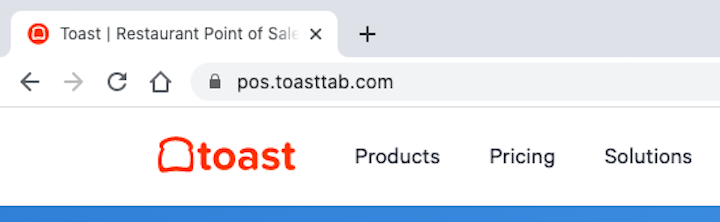
Pensa ai favicon come a segnali stradali sull’autostrada digitale di Internet. Guidano gli utenti di nuovo al tuo sito web, anche se è sepolto sotto una pila di altre schede. Questa esperienza di navigazione senza soluzione di continuità è particolarmente cruciale per i visitatori di ritorno che sono già familiari con il tuo brand. Un favicon riconoscibile agisce come un segnale visivo, innescando la loro memoria e rendendoli più propensi a visitare nuovamente il tuo sito.
Inoltre, i favicon contribuiscono a un’esperienza di navigazione più organizzata e visivamente attraente. Una fila di favicon colorati e ben progettati è molto più invitante di una serie di icone generiche e predefinite. Investendo in un favicon unico e memorabile, non solo rendi il tuo sito web più facile da trovare; lo rendi anche più piacevole da interagire.
Benefici SEO
Sebbene i favicon potrebbero non essere un fattore di ranking principale per i motori di ricerca come Google, svolgono un ruolo sottile ma importante nell’ottimizzazione per i motori di ricerca (SEO) del tuo sito web. La presenza di un favicon nei risultati di ricerca può migliorare l’appeal visivo della tua inserzione, rendendola più invitante per gli utenti a cliccare.
Uno studio di Search Engine Journal ha rivelato che i siti web con favicon tendono ad avere tassi di click-through leggermente più alti nei risultati di ricerca rispetto a quelli senza. Sebbene questo aumento possa sembrare marginale, può accumularsi nel tempo, portando a più traffico organico verso il tuo sito web.
Inoltre, le favicon contribuiscono alla consapevolezza e alla fiducia nel marchio, che sono indirettamente legate alla SEO. Un’immagine di marca coerente e professionale, rafforzata da una favicon ben progettata, può far apparire il tuo sito web più credibile e affidabile sia per gli utenti che per i motori di ricerca. Questo può, a sua volta, portare a un maggiore coinvolgimento, tempi di permanenza più lunghi e tassi di rimbalzo più bassi, tutti segnali positivi per la SEO.
È importante notare che le sole favicon non faranno magicamente balzare il tuo sito web in cima ai risultati di ricerca. Tuttavia, quando combinate con altre migliori pratiche SEO, possono essere una risorsa preziosa nella tua strategia SEO complessiva. Ottimizzando la tua favicon per visibilità, branding e esperienza utente, stai creando un modo sottile ma efficace per migliorare le prestazioni del tuo sito web nei risultati di ricerca.
Creare la tua Favicon
Dimensioni e Formato del File della Favicon
Ora che abbiamo compreso il “perché” delle favicon, immergiamoci nelle tecnicalità della loro creazione. Il primo passo è comprendere le dimensioni ideali e il formato del file per la tua favicon.
Dimensioni delle Favicon
Le favicon sono disponibili in varie dimensioni per adattarsi a diversi dispositivi e piattaforme. Le dimensioni più comuni includono:
- 16×16 pixel: La dimensione standard per la maggior parte dei browser e quella tipicamente visualizzata nelle schede del browser, nei segnalibri e nelle liste di cronologia.
- 32×32 pixel: Utilizzata per la pagina “nuova scheda” in alcuni browser e per le icone del desktop di Windows.
- 48×48 pixel: Utilizzata per le icone della barra delle applicazioni di Windows.
- 192×192 pixel: Raccomandata per Android Chrome.
- 256×256 o 512×512 pixel: Utilizzate per schermi ad alta risoluzione e applicazioni web progressive (PWA).
Sebbene non sia obbligatorio creare favicon in tutte queste dimensioni, fornire più opzioni garantisce una visualizzazione ottimale su vari dispositivi e piattaforme.
| Dimensione (pixel) | Formato | Nome del File | Scopo / Supporto del Browser |
|---|---|---|---|
| 16×16 | ICO, PNG | favicon.ico, favicon-16×16.png | Favicon predefinita, supportata da tutti i browser |
| 32×32 | ICO, PNG | favicon.ico, favicon-32×32.png | Per schermi ad alta DPI, barra delle applicazioni di Windows |
| 48×48 | PNG | favicon-48×48.png | Icone del sito di Windows |
| 57×57 | PNG | apple-touch-icon-57×57.png | Schermata iniziale di iOS (iPhone più vecchi) |
| 60×60 | PNG | apple-touch-icon-60×60.png | Schermata iniziale di iOS (iPhone più vecchi) |
| 72×72 | PNG | apple-touch-icon-72×72.png | Icona della schermata iniziale di iPad |
| 76×76 | PNG | apple-touch-icon-76×76.png | Icona della schermata iniziale di iPad |
| 96×96 | PNG | favicon-96×96.png | Icona di Google TV |
| 120×120 | PNG | apple-touch-icon-120×120.png | iPhone Retina |
| 144×144 | PNG | apple-touch-icon-144×144.png | iPad Retina |
| 152×152 | PNG | apple-touch-icon-152×152.png | iPad Retina |
| 180×180 | PNG | apple-touch-icon-180×180.png | iPhone 6 Plus |
| 192×192 | PNG | android-chrome-192×192.png | Android Chrome |
| 512×512 | PNG | android-chrome-512×512.png | Android Chrome |
Formato del File
Il formato di file più ampiamente supportato e raccomandato per le favicon è ICO (Windows Icon). Questo formato speciale può contenere più immagini di diverse dimensioni e profondità di colore all’interno di un singolo file, permettendo alla tua favicon di adattarsi senza problemi a diverse esigenze di visualizzazione.
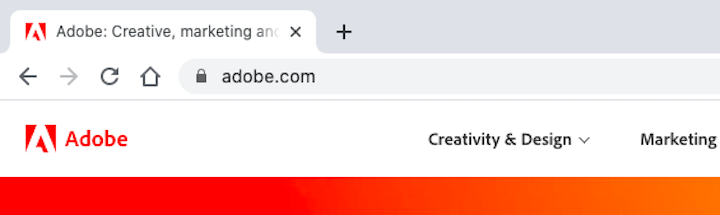
Tuttavia, se non puoi creare un file ICO, puoi usare PNG come alternativa. I file PNG offrono una buona qualità dell’immagine e compressione, rendendoli adatti per le favicon. Tieni presente che i browser più vecchi potrebbero non supportare completamente le favicon PNG.
Sebbene meno comune, SVG (Scalable Vector Graphics) è un’altra opzione per le favicon. Gli SVG sono indipendenti dalla risoluzione, il che significa che appaiono nitidi su qualsiasi dimensione dello schermo. Tuttavia, il supporto dei browser per le favicon SVG è ancora in evoluzione, quindi è meglio usarli insieme a ICO o PNG.
Design Favicon Fai-da-Te
Creare la tua favicon può essere un modo divertente e gratificante per personalizzare l’identità del tuo sito web. Sebbene assumere un designer sia sempre un’opzione, ci sono molti strumenti e tecniche fai-da-te che lo rendono accessibile a tutti, indipendentemente dalle competenze di design.
Consigli di Design e Migliori Pratiche
Progettare una favicon richiede un approccio leggermente diverso rispetto alla progettazione per formati più grandi. A causa delle sue piccole dimensioni, la semplicità è fondamentale. Ecco alcuni consigli essenziali da tenere a mente:
- Mantienilo Semplice: Evita dettagli intricati che potrebbero perdersi o diventare pixelati a piccole dimensioni. Un design pulito e minimalista è spesso più efficace.
- Rendilo Riconoscibile: La tua favicon dovrebbe idealmente essere una versione semplificata del tuo logo o un elemento visivo che rappresenta fortemente il tuo marchio. Punta a un design facilmente identificabile, anche a colpo d’occhio.
- Usa Alto Contrasto: Opta per colori ad alto contrasto che faranno risaltare la tua favicon su diversi sfondi, sia chiari che scuri.
- Concentrati sull’Essenziale: Se stai usando il tuo logo, considera di semplificarlo rimuovendo testo o dettagli intricati. A volte, la prima lettera o un simbolo chiave sono sufficienti per rappresentare il tuo marchio.
- Provalo: Prima di finalizzare il tuo design, visualizzalo in diversi contesti – schede del browser, segnalibri, dispositivi mobili – per assicurarti che appaia chiaro e leggibile in tutte le dimensioni.
Seguendo queste migliori pratiche, puoi creare una favicon che sia sia visivamente attraente che efficace nel rappresentare il tuo marchio.
Utilizzo di Software di Grafica
Se hai accesso a software di grafica come Adobe Photoshop o Illustrator (o le loro alternative gratuite come GIMP o Inkscape), puoi creare un favicon personalizzato da zero. Questo metodo offre più flessibilità e controllo sul processo di design, permettendoti di creare un favicon che si allinea perfettamente con l’identità visiva del tuo brand.
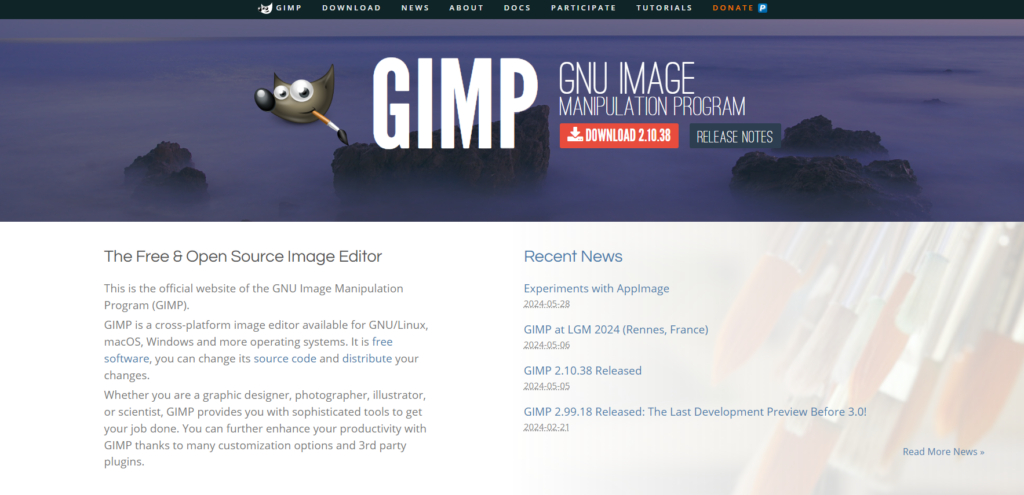
Ecco una guida semplificata passo-passo su come creare un favicon utilizzando software di grafica:
- Crea una nuova tela: Inizia creando una nuova tela quadrata con dimensioni di almeno 64×64 pixel. Questa dimensione maggiore renderà più facile progettare e perfezionare il tuo favicon prima di ridurlo alle dimensioni richieste di 16×16 pixel.
- Progetta il tuo Favicon: Usa i vari strumenti del tuo software per progettare il tuo favicon. Puoi iniziare con una tela vuota o importare il tuo logo come riferimento. Ricorda di mantenere il design semplice, utilizzando forme audaci e colori contrastanti.
- Riduci e Esporta: Una volta che sei soddisfatto del tuo design, riducilo a 16×16 pixel. Poi, esportalo come file PNG.
- Converti in ICO: Usa un convertitore online o un plugin per il tuo software di design per convertire il file PNG in un file ICO. Questo passaggio è essenziale poiché la maggior parte dei browser richiede che i favicons siano in formato ICO.
Utilizzare un Generatore di Favicon
Se l’idea di progettare il tuo favicon da zero ti sembra un po’ scoraggiante, non preoccuparti. Ci sono molti generatori di favicon facili da usare disponibili online che possono aiutarti a creare un favicon dall’aspetto professionale in pochi minuti, anche se non hai alcuna esperienza di design.
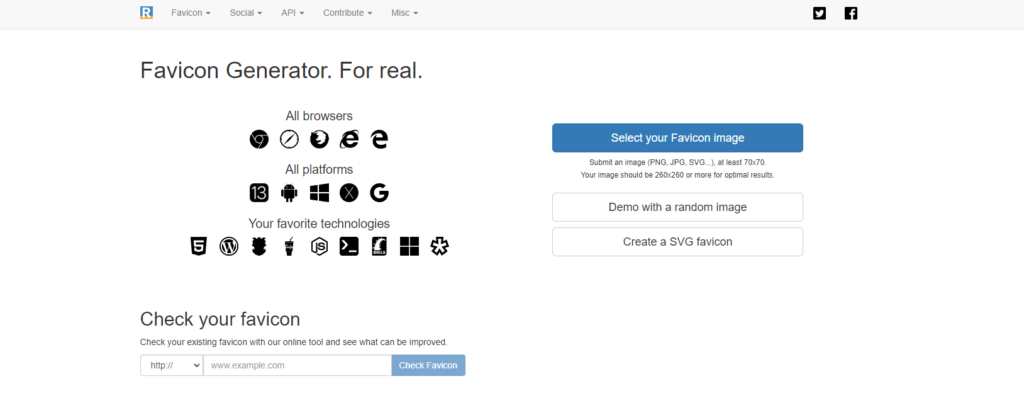
Scegliere il Giusto Generatore di Favicon
Il web è pieno di generatori di favicon, ognuno con il proprio set di funzionalità e caratteristiche. Alcuni sono completamente gratuiti, mentre altri offrono opzioni premium con ulteriori capacità di personalizzazione e ottimizzazione. Ecco alcune scelte popolari da considerare:
- Favicon.io: Un generatore di favicon semplice e diretto che ti permette di caricare un’immagine o usare del testo per creare la tua icona. Offre una varietà di opzioni di personalizzazione e genera favicons in diverse dimensioni.
- RealFaviconGenerator: Uno strumento più completo che va oltre la semplice generazione di favicons. Ti aiuta a testare il tuo favicon su diversi dispositivi e piattaforme, ottimizzarlo per la visibilità e persino creare favicons per applicazioni specifiche come iOS e Android.
- X-Icon Editor: Questo editor online offre un approccio più pratico, permettendoti di creare favicons in pixel art con vari strumenti di disegno e palette di colori.
Quando scegli un generatore di favicon, considera i seguenti fattori:
- Facilità d’uso: L’interfaccia è intuitiva e facile da usare?
- Opzioni di personalizzazione: Offre abbastanza flessibilità per creare un favicon unico che si allinea con il tuo brand?
- Caratteristiche: Genera favicons in diverse dimensioni? Offre strumenti di ottimizzazione o test?
- Costo: È gratuito o richiede un abbonamento o un pagamento una tantum?
A seconda delle tue esigenze e del tuo budget, puoi scegliere il generatore di favicon che meglio si adatta ai tuoi requisiti.
Guida Passo-Passo: Utilizzare un Generatore di Favicon
Vediamo il processo di creazione di un favicon utilizzando uno dei generatori online più popolari, Favicon.io. Questo strumento è noto per la sua semplicità e facilità d’uso, rendendolo una grande opzione per i principianti e per chi cerca una soluzione rapida.
- Accedi al Generatore: Apri il tuo browser web e naviga al sito web di Favicon.io.
- Scegli il tuo Input: Ti verranno presentate due opzioni:
- Immagine: Carica un’immagine esistente che vuoi convertire in un favicon (idealmente il tuo logo o una grafica semplice).
- Testo: Inserisci il testo che vuoi trasformare in un’icona (ad esempio, le iniziali del tuo brand).
- Personalizza il tuo Favicon:
- Se scegli l’opzione immagine, puoi ritagliare o regolare la dimensione della tua immagine caricata.
- Se scegli l’opzione testo, puoi selezionare un font, un colore e un colore di sfondo per il tuo testo.
- Favicon.io offre anche ulteriori funzionalità di personalizzazione come l’aggiunta di una forma di sfondo o l’applicazione di un filtro al tuo favicon.
- Genera Favicon: Una volta che sei soddisfatto del tuo design, clicca sul pulsante “Crea Favicon”. Il generatore elaborerà il tuo input e creerà un file favicon.ico contenente diverse dimensioni di favicon.
- Scarica e Implementa: Scarica il file favicon.ico generato e segui le istruzioni nella sezione successiva per aggiungerlo al tuo sito web.
Suggerimento: Se vuoi un tocco più unico e personalizzato, considera di utilizzare l’AI Image Generator di Elementor per creare un’immagine personalizzata per il tuo favicon. Questo strumento ti permette di generare immagini basate su descrizioni testuali, offrendo una gamma più ampia di possibilità creative.
Implementare il tuo Favicon
Aggiungere un Favicon al tuo Sito Web
Una volta creato il tuo favicon perfetto, è il momento di farlo brillare sul tuo sito web. Il processo è relativamente semplice, ma i passaggi esatti possono variare leggermente a seconda della tua piattaforma web e se stai utilizzando un costruttore di siti web come Elementor.
Istruzioni Generali
Nella maggior parte dei casi, aggiungere un favicon comporta due passaggi chiave:
- Carica il tuo Favicon:
- Innanzitutto, assicurati che il tuo favicon sia nel formato corretto (ICO è preferito, ma anche PNG può funzionare).
- Carica il file favicon.ico nella directory principale del server del tuo sito web. Questa è la cartella principale dove sono memorizzati i file del tuo sito web. Se hai bisogno di aiuto su come fare questo, consulta la documentazione o il supporto del tuo provider di hosting web.
- Aggiungi il codice HTML:
- Successivamente, dovrai aggiungere una riga di codice HTML nella sezione del file HTML del tuo sito web. Questo codice dice ai browser dove trovare il tuo favicon. Ecco il frammento di codice di cui hai bisogno:
HTML
<link rel="icon" href="/favicon.ico" type="image/x-icon">Usa il codice con cautela.
- Questa riga di codice dovrebbe essere posizionata all’interno dei tag <head> del tuo file HTML, preferibilmente prima di qualsiasi link CSS o JavaScript. Se stai usando un sistema di gestione dei contenuti (CMS) come WordPress, di solito puoi aggiungere questo codice tramite l’editor del tema o un plugin.
Aggiungere un Favicon con Elementor
Se stai usando Elementor per costruire il tuo sito web, aggiungere un favicon è ancora più facile. Elementor fornisce una funzione integrata che semplifica il processo, eliminando la necessità di modificare il codice o caricare file manualmente sul server.
Ecco come aggiungere un favicon utilizzando Elementor:
- Vai alle Impostazioni del Sito: Nell’editor di Elementor, clicca sull’icona del menu hamburger nell’angolo in alto a sinistra e seleziona “Impostazioni del Sito”.
- Naviga alla sezione Identità del Sito: Nel pannello delle Impostazioni del Sito, vai alla sezione “Identità del Sito”.
- Carica il tuo Favicon: Clicca sul pulsante “Scegli Icona” e seleziona il file favicon.ico dal tuo computer.
- Salva le Modifiche: Clicca sul pulsante “Aggiorna” per salvare le modifiche.
Ecco fatto! Elementor gestirà automaticamente il resto, assicurando che il favicon del tuo sito web sia implementato correttamente.
Favicons su Piattaforme Specifiche
Sebbene i passaggi generali per aggiungere un favicon si applichino alla maggior parte dei siti web, alcune piattaforme hanno metodi o considerazioni specifiche. Esaminiamo come aggiungere un favicon su alcune delle piattaforme di siti web più popolari.
WordPress
WordPress, essendo il sistema di gestione dei contenuti più popolare, offre un paio di modi convenienti per aggiungere il tuo favicon:
1. Utilizzo di Plugin
Diversi plugin semplificano il processo di implementazione del favicon in WordPress. Due opzioni popolari sono:
- Favicon by RealFaviconGenerator: Questo plugin ti permette di caricare il tuo favicon e genera tutte le dimensioni necessarie e il codice HTML per esso. Ottimizza persino il tuo favicon per diversi dispositivi e piattaforme, garantendo un’esperienza utente senza soluzione di continuità.
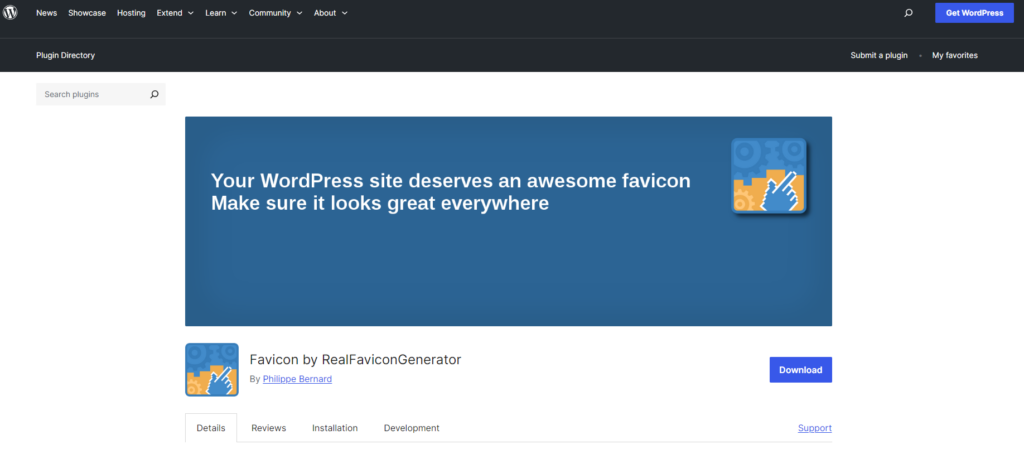
- All in One Favicon: Questo plugin versatile ti permette di aggiungere e gestire facilmente favicons, icone touch di Apple e icone tile di Windows 8. Offre anche una funzione di anteprima in modo da poter vedere come apparirà il tuo favicon su diversi dispositivi.
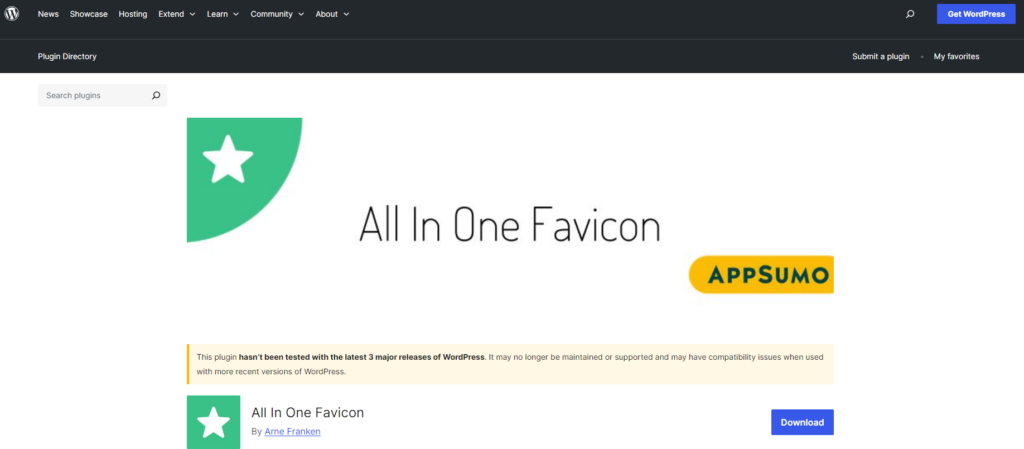
2. Tramite il Customizer di WordPress
La maggior parte dei temi moderni di WordPress ti permette di aggiungere un favicon direttamente tramite il Customizer del Tema. Ecco come:
- Vai su Aspetto: Nel tuo dashboard di WordPress, vai su “Aspetto” > “Personalizza”.
- Trova la sezione Identità del Sito: Trova la sezione “Identità del Sito” all’interno del Customizer.
- Carica il tuo Favicon: Clicca sul pulsante “Seleziona icona del sito” e scegli il file favicon.ico.
- Pubblica le Modifiche: Clicca sul pulsante “Pubblica” per rendere il tuo favicon visibile sul tuo sito web.
Suggerimento: Se stai costruendo il tuo sito WordPress con Elementor, puoi saltare questo passaggio, poiché Elementor fornisce la propria funzione integrata per il favicon (come descritto in precedenza).
Shopify
Per coloro che gestiscono un negozio online su Shopify, aggiungere un favicon è un gioco da ragazzi grazie all’interfaccia intuitiva della piattaforma. Ecco come fare:
- Accedi al tuo Admin di Shopify: Accedi al pannello di amministrazione di Shopify.
- Naviga ai Temi: Nel menu a sinistra, clicca su “Negozio Online” e poi seleziona “Temi”.
- Personalizza il tuo Tema: Nella sezione “Tema corrente”, clicca sul pulsante “Personalizza”.
- Apri le Impostazioni del Tema: Nell’Editor del Tema, clicca sull’opzione “Impostazioni del Tema” (di solito rappresentata da un’icona a forma di ingranaggio).
- Carica il tuo Favicon: All’interno delle Impostazioni del Tema, cerca l’opzione “Favicon”. Clicca su “Seleziona immagine” e scegli il file favicon.ico dal tuo computer.
- Salva le Modifiche: Clicca sul pulsante “Salva” per applicare le modifiche. Il tuo nuovo favicon dovrebbe ora apparire nelle schede del browser quando gli utenti visitano il tuo negozio Shopify.
Wix
Wix, un altro popolare costruttore di siti web, rende anche facile aggiungere un favicon al tuo sito tramite il suo editor visivo:
- Vai alle Impostazioni del Sito: Nell’Editor di Wix, clicca su “Impostazioni” nel menu in alto e poi seleziona “Favicon”.
- Carica il tuo Favicon: Clicca sul pulsante “Carica Favicon” e scegli il file favicon.ico dal tuo computer.
- Regola e Salva: Puoi regolare la dimensione e la posizione del tuo favicon se necessario. Una volta che sei soddisfatto, clicca su “Salva”.
Wix applicherà automaticamente il tuo favicon su tutto il tuo sito web, assicurando un branding coerente.
Risoluzione dei Problemi e Ottimizzazione
Problemi Comuni con i Favicon e Soluzioni
Anche con una pianificazione e un’implementazione attente, potresti aver bisogno di aiuto per aggiungere un favicon al tuo sito web. Affrontiamo alcuni problemi comuni e le loro soluzioni:
H3: Favicon Non Visualizzato
Questa è la frustrazione più frequente. Se il tuo favicon non appare, prova questi passaggi per la risoluzione dei problemi:
- Cancella la Cache del Browser: I browser spesso memorizzano nella cache i favicons, quindi uno appena caricato potrebbe non apparire immediatamente. Cancella la cache del tuo browser e prova a ricaricare il tuo sito web.
- Controlla il Percorso del File: Assicurati che il file favicon.ico sia posizionato nella posizione corretta (la directory principale del tuo sito web) e che il codice HTML che lo fa riferimento abbia il percorso corretto.
- Verifica il Formato e le Dimensioni del File: Assicurati che il tuo favicon sia nel formato ICO (o PNG come fallback) e che abbia le dimensioni corrette (16×16 pixel è lo standard). Se hai usato un generatore, dovrebbe aver già gestito questo per te.
- Aggiornamento Forzato: A volte, è necessario più di un semplice aggiornamento. Prova un aggiornamento forzato (Ctrl+Shift+R o Cmd+Shift+R) per costringere il browser a recuperare l’ultima versione del tuo favicon.
Formato o Dimensioni del File Errati
Se il tuo favicon appare distorto o non viene visualizzato affatto, potrebbe essere dovuto a un formato o dimensioni del file errati. Ecco cosa puoi fare:
- Usa il Formato ICO: Cerca sempre di usare il formato ICO, poiché è il più ampiamente supportato. Se il tuo favicon è in un altro formato come JPG o GIF, convertilo in ICO utilizzando un convertitore online o un software di modifica delle immagini.
- Controlla Due Volte le Dimensioni: Assicurati che il tuo favicon sia di 16×16 pixel o fornisca dimensioni multiple nel file ICO. Favicons più grandi o non quadrati potrebbero non essere visualizzati correttamente.
Ottimizzazione dei Favicons
Creare un favicon è solo il primo passo. Per assicurarti che il tuo favicon abbia un aspetto ottimale e svolga efficacemente il suo scopo, dovrai ottimizzarlo per diversi dispositivi e accessibilità.
Per Dispositivi Diversi
Nel mondo multi-dispositivo di oggi, il favicon del tuo sito web deve apparire nitido e chiaro su tutto, dai monitor desktop ad alta risoluzione ai piccoli schermi degli smartphone. Questo significa creare più dimensioni di favicon per soddisfare diverse risoluzioni dello schermo e densità di pixel.
Ecco una guida rapida sulle dimensioni ottimali dei favicons per diversi dispositivi:
- Desktop: 16×16, 32×32 e 48×48 pixel
- Tablet: 32×32 e 48×48 pixel
- Smartphone: 48×48 e 64×64 pixel
- Display ad Alta Risoluzione: 192×192 e 256×256 pixel
Sebbene la maggior parte dei generatori di favicons (inclusi quelli menzionati in precedenza) creino automaticamente più dimensioni per te, è fondamentale controllare che i file generati abbiano le dimensioni corrette.
Suggerimento: Se stai utilizzando Elementor per costruire il tuo sito web, può generare e ottimizzare automaticamente i favicons per diversi dispositivi, risparmiandoti la fatica di creare manualmente più file. Questa funzione è spesso inclusa in Elementor Pro, la versione premium del costruttore di siti web.
Per l’Accessibilità
Sebbene i favicons siano principalmente elementi visivi, è importante considerare l’accessibilità per gli utenti con disabilità visive. Ecco come puoi rendere il tuo favicon più inclusivo:
- Fornisci Testo Alt: Includi un testo alt descrittivo per il tuo favicon. I lettori di schermo leggeranno questo testo ad alta voce, permettendo agli utenti con disabilità visive di comprendere lo scopo dell’icona. Ad esempio, il testo alt potrebbe essere “Favicon del sito web” o “Logo dell’azienda.”
- Scegli Colori a Contrasto: Assicurati che i colori del tuo favicon abbiano un contrasto sufficiente per essere facilmente distinguibili per gli utenti con bassa visione o daltonismo. Puoi utilizzare strumenti online per verificare che il tuo favicon rispetti le linee guida sull’accessibilità.
- Evita Lampeggiamenti o Sfarfallii: Se stai utilizzando un favicon animato, assicurati che non lampeggi o sfarfalli troppo rapidamente, poiché questo può scatenare crisi epilettiche in alcune persone.
Seguendo questi semplici passaggi, puoi rendere il tuo favicon accessibile a un pubblico più ampio, assicurandoti che tutti possano beneficiare dei suoi segnali visivi e dei vantaggi del branding.
Tecniche Avanzate per i Favicons
Favicons Animati
Se vuoi aggiungere un tocco di dinamismo e interesse visivo al tuo sito web, puoi sperimentare con i favicons animati. Questi favicons, tipicamente in formato GIF o APNG, possono mostrare una breve animazione o una serie di immagini in loop.
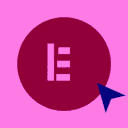
Vantaggi dei Favicons Animati:
- Attira l’Attenzione: I favicons animati possono catturare l’attenzione degli utenti e far risaltare il tuo sito web nella barra delle schede del browser.
- Branding e Coinvolgimento: Puoi usare l’animazione per rafforzare sottilmente la personalità del tuo brand o mostrare un prodotto o servizio.
- Raccontare una Storia Visiva: I favicons animati possono raccontare una mini-storia o trasmettere un messaggio in modo visivamente coinvolgente.
Svantaggi dei Favicons Animati:
- Distrazione: Animazioni troppo complesse o appariscenti possono essere distraenti e infastidire alcuni utenti.
- Problemi di Accessibilità: Animazioni che lampeggiano o sfarfallano rapidamente possono scatenare crisi epilettiche in persone con epilessia fotosensibile.
- Compatibilità del Browser: Non tutti i browser supportano completamente i favicons animati, specialmente le versioni più vecchie.
Se decidi di utilizzare un favicon animato, è cruciale mantenerlo semplice, sottile e accessibile. Testalo sempre su diversi browser e dispositivi per assicurarti che venga visualizzato correttamente e non causi problemi agli utenti.
Favicons Dinamici
Mentre le favicon animate aggiungono un tocco di stile visivo, le favicon dinamiche fanno un passo avanti cambiando in tempo reale in base all’interazione dell’utente o allo stato del sito web. Queste icone intelligenti possono visualizzare informazioni come notifiche non lette, indicatori di progresso o persino dati in tempo reale.
Ad esempio, un’app di messaggistica potrebbe utilizzare una favicon dinamica per mostrare il numero di messaggi non letti, mentre un sito di notizie potrebbe visualizzare un avviso di notizie dell’ultima ora nella favicon. Le favicon dinamiche possono anche essere utilizzate per creare esperienze interattive, come una favicon che cambia colore in base alle preferenze dell’utente o ai temi del sito web.
Implementazione delle Favicon Dinamiche
Creare e implementare favicon dinamiche è più complesso dal punto di vista tecnico rispetto alle favicon standard, ma i risultati possono essere gratificanti. Ecco una breve panoramica di come funziona:
- JavaScript: Le favicon dinamiche sono tipicamente create utilizzando JavaScript, che consente di manipolare l’elemento favicon al volo.
- Canvas API: L’API Canvas viene spesso utilizzata per generare immagini di favicon dinamiche, consentendo di disegnare e aggiornare il contenuto dell’icona in tempo reale.
- Aggiornamento della Favicon: Una volta generata la nuova immagine della favicon, è possibile aggiornarla utilizzando il codice JavaScript che sostituisce la favicon esistente con quella nuova.
Nota: Le favicon dinamiche sono una funzionalità più avanzata e possono richiedere alcune conoscenze di programmazione. Tuttavia, sono disponibili librerie e framework che possono semplificare il processo di implementazione.
Alternative alle Favicon
Sebbene le favicon siano il modo più comune per rappresentare visivamente il tuo sito web, non sono l’unica opzione. Ecco alcune alternative da considerare:
Touch Icons
Le touch icons sono simili alle favicon ma sono specificamente progettate per dispositivi mobili e touchscreen. Appaiono sulle schermate iniziali quando gli utenti salvano il tuo sito web come web app. Le touch icons di solito hanno dimensioni maggiori rispetto alle favicon, tipicamente 180×180 pixel o superiori, per adattarsi alla risoluzione più alta degli schermi mobili moderni.
App Icons
Se hai un’app mobile per il tuo sito web o attività commerciale, dovrai creare icone per l’App Store (iOS) e Google Play Store (Android). Queste icone seguono linee guida e dimensioni specifiche per ciascuna piattaforma. Sebbene abbiano uno scopo simile alle favicon, le app icons sono progettate per un contesto diverso e richiedono un approccio differente.
H2: Ispirazione per il Design delle Favicon
Sebbene la funzionalità sia fondamentale, la tua favicon serve anche come una miniatura per l’espressione creativa. È un’opportunità per mostrare la personalità del tuo brand e lasciare un’impressione duratura. Esploriamo alcune fonti di ispirazione per creare una favicon che si distingua davvero:
Esempi di Favicon Creative
Guardare esempi di favicon ben progettate può stimolare la tua creatività. Ecco alcuni brand che hanno centrato il loro gioco di favicon:
- Google: L’iconica “G” multicolore è immediatamente riconoscibile e riflette l’identità del brand di Google, giocosa ma professionale.
- Spotify: Il cerchio verde minimalista con tre linee curve cattura perfettamente l’essenza dello streaming musicale.
- Netflix: La “N” rossa audace è semplice ma incisiva, evocando l’emozione di guardare film e serie TV.
- Dribbble: Il pallone da basket rosa con le linee di dribbling è un gioco di parole visivo intelligente che parla direttamente al pubblico di designer della piattaforma.
Questi sono solo alcuni esempi, ma ci sono innumerevoli altre favicon creative e memorabili là fuori. Per più ispirazione, sfoglia i siti web del tuo settore o esplora comunità di design come Dribbble e Behance.
Tendenze delle Favicon
Come qualsiasi elemento di design, anche le favicon hanno delle tendenze. Rimanere al passo con queste tendenze può aiutarti a creare una favicon moderna e rilevante che risuoni con il tuo pubblico. Ecco alcune tendenze attuali da tenere d’occhio:
- Minimalismo: Forme semplici, geometriche ed elementi di design piatti sono scelte popolari per le favicon.
- Gradienti: Gradienti sottili possono aggiungere profondità e interesse visivo alla tua favicon.
- Spazio Negativo: Utilizzare lo spazio negativo in modo creativo può rendere la tua favicon più incisiva visivamente.
- Animazione: Sebbene non siano comuni come le favicon statiche, le favicon animate stanno guadagnando popolarità, specialmente per i brand che vogliono mostrare una personalità giocosa o dinamica.
Ricorda, le tendenze sono solo un punto di partenza. La cosa più importante è creare una favicon che rifletta l’identità unica del tuo brand e risuoni con il tuo pubblico di riferimento.
Conclusione
In questa guida completa, abbiamo esplorato il mondo delle favicon – dai loro umili inizi come semplici marcatori al loro potenziale come elementi dinamici e interattivi nel futuro del design web. Abbiamo coperto le basi di cosa sono le favicon, perché sono importanti per il branding, l’esperienza utente e la SEO, e come crearle e implementarle efficacemente sul tuo sito web.
Le favicon possono essere piccole in dimensioni, ma il loro impatto sul branding del tuo sito web, sull’esperienza utente e persino sulla SEO è significativo. Investendo tempo e sforzi per creare una favicon ben progettata e ottimizzata, stai aumentando la professionalità, la memorabilità e l’efficacia complessiva del tuo sito web.
Che tu progetti la tua favicon da zero, utilizzi un generatore pratico o sperimenti opzioni animate o dinamiche, la chiave è assicurarsi che sia allineata con l’identità del tuo brand e fornisca un’esperienza positiva ai tuoi visitatori.
Ricorda, un favicon non è solo una piccola icona; è uno strumento piccolo ma potente che può aiutare il tuo sito web a distinguersi nel panorama digitale affollato. Quindi non sottovalutare il suo potere – fai in modo che il tuo favicon conti!
Cerchi contenuti freschi?
Inserendo la tua email, accetti di ricevere email da Elementor, incluse email di marketing,
e accetti i nostri Termini e condizioni e la nostra Politica sulla privacy.





